Rumah Belajar Versi VHD (Virtual Hard Disk) Offline 2020, merupakan paket aplikasi yang dibagun sebagai sumber belajar bagi peserta didik di semua jenjang sekolah. Baik di sekolah dasar, SD/MI ataupun di sekolah menengah SMP/MTs, maupun SMA/MA dan SMK.
Rumah Belajar Versi VHD Offline 2020 menjadi bagian yang tidak terpisahkan dari usaha Kementerian Pendidikan Nasional dan Kebudayaan RI untuk memberikan sumbangsih sumber belajar yang gratis kepada semua rakyat Indonesia. Diharapkan tidak ada dikotomi antara pendidikan yang berada di perkotaan maupun di pedesaan, atau di pedalaman. Semua lapisan masyarakat dapat memanfaatkan Rumah Belajar. Oleh karena itu, begitu pentingnya sumber belajar bagi masyarakat, Kemdikbud RI setidaknya telah merilis Rumah Belajar Offline sejak tahun 2018 dengan berbagai versinya:
- Rumah Belajar Kemdikbud RI Versi Portable Versi 1.0 (tidak kami sarankan--karena memiliki banyak kekurangan)
- Rumah Belajar Kemdikbud RI Versi Portable Versi 2.0 dengan + 7 GB (dapat diunduh di sini );
- Rumah Belajar Versi 1.0 dengan VHD sebesar + 130 GB
- Rumah Belajar Versi 2.0 dengan VHD sebesar + 240 GB (dapat diunduh di sini )
- Rumah Belajar Versi 3.0 dengan VHD menunggu rilis dari Kemdibud RI
A. Langkah persiapan instalasi Rumah Belajar Versi 1.0 VHD sebesar 130 GB, antara lain:
- Siapkan komputer Server atau setara Server (minimal processor Corei3 atau ke atas, dengan RAM 8GB, Hardisk minimal 500GB), semakin tinggi spesifikasi komputer akan semakin baik untuk proses akses VHD nya.
- Pastikan komputer yang akan digunakan telah diaktifkan Virtual Technology pada menu BIOS komputer
- Siapkan VHD yang telah anda miliki, atau unduh yang versi VHD 2.0 (dapat diunduh di sini )
- Install dulu program Oracle Virtual Machine (V-Box) versi terbaru di sini
B. Instalasi VHD Rumah Belajar SD SMP SMA SMK 2020
1. Jalankan Virtual Machine (VM)
2. Buat baru Virtual Box nya terlebih dahulu dengan klik New

3. Berilah nama Virtual Machine baru tersebut sesuai selera, Misalnya : RumahBelajar, usahakan tanpa spasi
4. Pilih Type : Microsoft Windows dan Version : Windows 2012 (64 bit), dan klik Next
5. Atur Memory Size ke slide bar tengah, yang digunakan untuk Virtual Memory VHD, klik Next
6. Tentukan Hard disk virtual (VHD) yang telah di download sebelumnya dengan klik Use an Existing VHD file > Klik Up Folder
Klik Add
7. Pilih VHD Rumah Belajar yang akan digunakan > klik File VHD Rumah Belajar > Klik Open
8. Pastikan VHD yang akan dipakai benar, klik Choose >
sehingga existing VHD telah terisi, dan klik Create
C. Pengaturan VHD Rumah Belajar SD SMP SMA SMK 2020
1. Klik menu Setting pada Virtual Machine
2. Pilih menu System > Processor > atur slide ke tengah,
dan klik pada Hardware Clock UTC Time
3. Berikutnya atur Display, dengan mengganti Graphics Controller menjadi VboxVGA
4. Aturlah Network dengan Adapter 1 > Enable Network Adapter > Attached to : Bridge Adapter > Name : sesuaikan dengan LAN yang dipakai, misal : Realtek PCI Family Controller
Sedangkan pada Adapter 2, pilih Enable Network Adapter > Attached to : NAT Name : secara otomatis terisi menyesuaikan jaringan internet yang dimiliki
5. Jika semuanya sudah selesai di setting, jangan lupa klik OK
D. Menjalankan VHD Rumah Belajar SD SMP SMA SMK 2020
1. Pastikan VHD RumahBelajar sudah sukses kita setting, klik menu Start
2. Jika muncul Windows Security Alert, klik Allow Access
3. Jika muncul Bitlocker untuk memasukkan password, masukkan password sesuai yang dibawakan oleh penyedia. Password untuk versi VHD 1.0 dengan 130 GB : pustekkom Sedangkan Password untuk versi VHD 1.0 dengan 240 GB : B3l4j4r@4dm1n
4. Langkah selanjutnya adalah masuk pada User Administrator Virtual Server, dengan cara klik: Input > Keyboard > Insert Crtl + Alt + Del
5. Masukkan password, sesuai versi VHD nya, pada login Administrator
E. Memulai Rumah Belajar SD SMP SMA SMK 2020
1. Jalankan aplikasi Google chrome, pada VM Windows Server 2012 yang telah berjalan
2. Ketik pada URL (web address) pada tab alamat web dengan ketentuan :
a. Dapat mengetik dengan alamat : localhost
b. Atau : belajar.kemdikbud.go.id
Demikian yang bisa disampaikan, semoga bermanfaat bagi sekolah yang sangat membutuhkan.
![- OKE TIK SMP - [connecting and sharing knowledge together ]](https://blogger.googleusercontent.com/img/b/R29vZ2xl/AVvXsEj9Q7pOIGxSDei9ZzkwsMXub-WD9jHJJR6OC3VsUhfGZW767ljCHMk-VdQQ_-reX52x2slG1XLP9yZFLvnDxmCh4BPf1OULNgtvKyVe_k8pDWAjbDyniNv7sRtIBNLRrlA_ygnPDavnBwo/s1600/logo.png)



















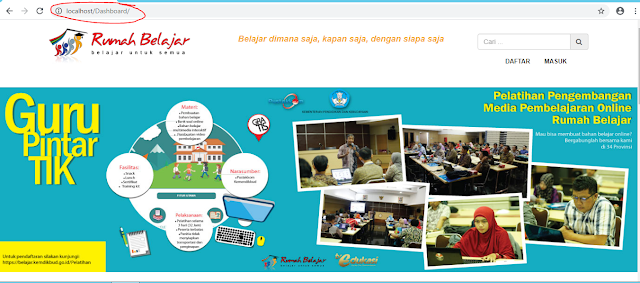






No comments:
Write Comments